使用紙張節約影印功能
使用紙張節約影印功能將多頁原稿影印到比原稿更少的紙張上。因此您可以從操作面板的 [首頁] 畫面使用 N 合 1 和雙面影印的組合快速進行影印。
觸控面板機型
1
放置原稿。放置原稿
2
在操作面板上,按下 [首頁] 畫面中的 [紙張節約]。[首頁] 畫面
顯示 [紙張節約影印] 畫面。
3
選擇要合併的頁數以及是否使用雙面影印的組合。
[2合1 單面->雙面]
使用雙面影印將一個兩頁原稿合併到一張紙的一面。
[4合1 單面->雙面]
使用雙面影印將一個四頁原稿合併到一張紙的一面。
[2合1 單面->單面]
使用單面影印將一個兩頁原稿合併到一張紙的一面。
[4合1 單面->單面]
使用單面影印將一個四頁原稿合併到一張紙的一面。
4
選擇放置原稿的尺寸。
顯示影印畫面。
5
設定份數。
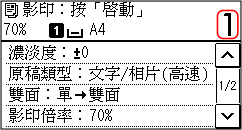
使用數字鍵輸入份數。
* 您使用「紙張節約」進行影印時,影印倍率會根據影印所用的紙張尺寸以及要合併的護照數量自動設定。您也可以按下 [影印倍率] 手動變更影印倍率。
6
視需要指定其他影印設定。其他影印功能 (觸控面板機型)
您可以調整濃淡度和影像品質。
您可以變更要合併的頁數以及在 3 中選取的雙面影印設定。
7
按下  。
。
 。
。影印開始。
若要取消影印,請按下 [取消]  [是]。取消影印操作
[是]。取消影印操作
 [是]。取消影印操作
[是]。取消影印操作使用 [狀態確認] 可檢視影印工作狀態。檢視列印工作狀態和記錄
 [掃描下一份:按「啟動」] 出現時
[掃描下一份:按「啟動」] 出現時
將原稿放在原稿台玻璃上並使用雙面影印、「N 合 1」或分頁影印時,將顯示掃描下一份原稿的畫面。
1 | 選擇紙張尺寸。 僅在指定雙面影印時顯示。 |
2 | 將原稿放在原稿台玻璃上,然後按下  。 。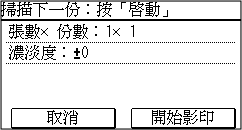 掃描下一份原稿,並顯示相同的畫面。 重複此程序,直到完成所有原稿的掃描。 您也可以按下 [濃淡度] 變更每份原稿的設定。 如果原稿尺寸不同,部分影像可能會遺失,或者紙張上列印的影像可能會變小。 |
3 | 按下 [開始影印]。 隨即列印掃描的原稿。 |
5 行 LCD 機型
1
放置原稿。放置原稿
2
顯示 [紙張節約影印] 畫面。
3
選擇要合併的頁數以及是否使用雙面影印的組合,然後按下  。
。
 。
。[2合1 單面->雙面]
使用雙面影印將一個兩頁原稿合併到一張紙的一面。
[4合1 單面->雙面]
使用雙面影印將一個四頁原稿合併到一張紙的一面。
[2合1 單面->單面]
使用單面影印將一個兩頁原稿合併到一張紙的一面。
[4合1 單面->單面]
使用單面影印將一個四頁原稿合併到一張紙的一面。
4
選擇放置原稿的尺寸,然後按下  。
。
 。
。顯示影印畫面。
5
設定份數。
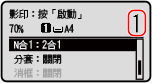
按下  /
/ 
 [份數]
[份數] 
 ,設定份數,然後按下
,設定份數,然後按下  。
。
 /
/ 
 [份數]
[份數] 
 ,設定份數,然後按下
,設定份數,然後按下  。
。* 您使用「紙張節約」進行影印時,影印倍率會根據影印所用的紙張尺寸以及要合併的護照數量自動設定。您也可以按下 [影印倍率] 手動變更影印倍率。
6
視需要指定其他影印設定。其他影印功能 (5 行 LCD 機型)
您可以調整濃淡度和影像品質。
您可以變更要合併的頁數以及在 3 中選取的雙面影印設定。
7
按下  。
。
 。
。影印開始。
使用 [狀態確認] 可檢視影印工作狀態。檢視列印工作狀態和記錄
 [掃描下一份:按「啟動」] 出現時
[掃描下一份:按「啟動」] 出現時
將原稿放在原稿台玻璃上並使用雙面影印或「N 合 1」影印時,將顯示掃描下一份原稿的畫面。
1 | 選擇紙張尺寸。 僅在指定雙面影印時顯示。 |
2 | 將原稿放在原稿台玻璃上,然後按下  。 。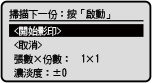 掃描下一份原稿,並顯示相同的畫面。 重複此程序,直到完成所有原稿的掃描。 您也可以按下 [濃淡度]   變更每份原稿的設定。 變更每份原稿的設定。如果原稿尺寸不同,部分影像可能會遺失,或者紙張上列印的影像可能會變小。 |
3 | 按下 [<開始影印>]   。 。隨即列印掃描的原稿。 |
 |
合併頁面時,可能會在影印的影像周圍建立邊距。 |